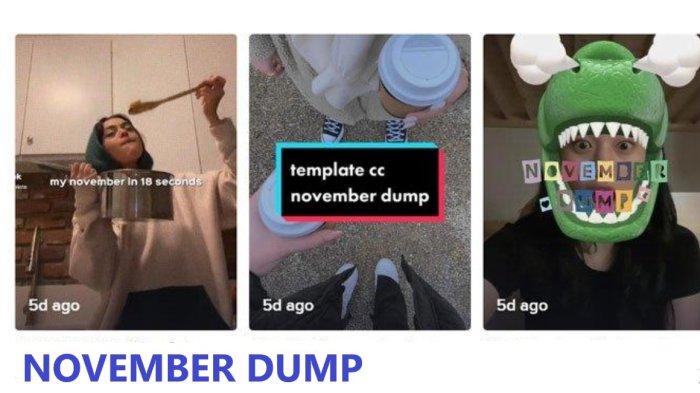Viral Tiktok
Apa Itu November Dump? Begini Cara Membuat November Dump di Tiktok dan Instargam yang Viral Tiktok
Berikut ini penjelasan apa itu November dump atau arti November dump sebuah fitur yang viral Tiktok, simak cara muda membuat November Dump IG & Tiktok
Penulis: Hendri Gusmulyadi | Editor: Hendri Gusmulyadi
TRIBUNPEKANBARU.COM - Apa itu November Dump? simak disini arti November Dump dan cara membuat November Dump dengan mudah yang viral Tiktok dan sangat kekinian di Instagram.
Bulan November hanya sampai tanggal 30, bagi anda yang punya banyak unggah di media sosial mu seperti Tiktok dan Instagram, bisa membuat membuat November Dump untuk konten tersebut.
Lagu apa itu November Dump dan bagaimana cara membuatnya!
Penjelasan Apa Itu November Dump
November Dump adalah sebuah fitur media sosial yang bisa dimanfaatkan oleh semua penggunanya.
Salah satunya di Instagram, fitur ini dapat dimanfaatkan pengguna dan mengunggahnya ke beranda.
November Dump adalah sebuah tren atau fitur yang dapat dipakai di platform media sosial Instagram dan juga Tiktok.
Membuat November Dump, memungkinkan kamu mengumpulkan semua unggah kamu selama bulan November dalam bentuk cuplikan.
Nah berikut ini cara membuat November Dump di Tiktok dan Instagram.
Sebagai catatan, kamu tidak cuma bisa membuat November dump, namun juga bisa membuat Desember Dump atau bulan lainnya dengan cara berikut ini.
1. Membuat November Dump di Tiktok
Untuk membuat November Dump di TikTok kamu bisa menggunkan apliaksi Capcut atau aplikasi lainnya agar lebih mudah.
Pilih berbagai foto dan video yang diinginkan kemudian unggah dan masukkan musik yang sedang viral maupun populer.
Berikut cara menggunakan template secara gratis di aplikasi Capcut:
Buka aplikasi edit video CapCut, content creator akan menemukan opsi untuk memulai proyek baru di atas; juga, ada tab template di panel bawah